此响应已自动翻译。 因此,可能存在语法错误或奇异的措辞。
我完全理解这让你不高兴。Surface 上出现此问题有多种可能的原因;可能是您的设备驱动程序已过期,或者可能是 Surface 上安装的软件有问题。我建议使用USB恢复驱动器重新映像您的设备。恢复驱动器映像允许你将 Surface 重置为出厂设置,并可帮助你排查和修复 Surface 设备的问题。此选项将重新映像整个设备并重新加载Windows,包括驱动程序和固件。
使用 USB 恢复驱动器重置 Surface 设备。首先,您需要使用 16GB/32GB 的闪存驱动器,并且必须在下载恢复映像之前格式化为 FAT32。请勿使用大于 32GB U 盘的任何东西。 有关指导,请参阅以下步骤。
要下载恢复映像,请执行以下操作: 您将在 Windows 上运行另一个工作设备。
访问页面以 Surface 恢复映像下载 - Microsoft 支持
使用您的Microsoft帐户登录
从可用的 Surface 设备列表中,选择需要其恢复映像的设备
4.请注意,虽然您只会看到当前在您的帐户中注册的设备,但您还将看到获取不同类型设备的图像的选项。如果您尝试使用此选项,系统将提示您输入该设备的序列号。
使用页面上的按钮下载恢复映像
6.当屏幕底部弹出下载栏时,将文件 保存在 您可以找到它的位置。
注意: 格式化恢复驱动器将清除 USB 驱动器上已存储的任何内容。确保在使用 USB 驱动器创建 Surface USB 恢复驱动器之前将任何重要数据从 USB 驱动器传输到另一个存储设备。
格式化 U 盘:
将 USB 驱动器插入电脑的 USB 端口。
点击并按住或右键单击 USB 驱动器,然后选择格式化。
选择“FAT32”作为文件系统,并输入卷标以命名 USB 驱动器,如“恢复”,然后点击或单击“开始”
点击或单击“确定”以擦除 USB 驱动器的内容
格式化完成后点击或单击“确定”
创建恢复驱动器:
在 Surface 或电脑上,通过双击打开下载的恢复映像,或右键单击,然后选择“提取”,然后选择“ 全部提取”。
选择您之前为该位置格式化的 USB 驱动器,然后单击提取。
使用 USB 恢复驱动器重置 Surface:
关闭表面
将 USB 恢复驱动器插入 USB 端口
按住音量调低 (-) 摇杆
按下并松开电源按钮
当 Surface 徽标出现时,松开音量调低 (-) 摇杆
Surface 将启动 USB 恢复驱动器上的恢复软件
出现提示时,选择您的语言选项和键盘布局。
选择疑难解答
选择从驱动器恢复。选择删除所有内容并完全清洁驱动器。正在恢复此电脑。
如果出现提示,请选择“重新分区驱动器”
如果系统提示输入 BitLocker 密钥,请点击“跳过此驱动器”。
有关更多详细信息,请参阅 创建和使用 Surface 的 USB 恢复驱动器 - Microsoft 支持。